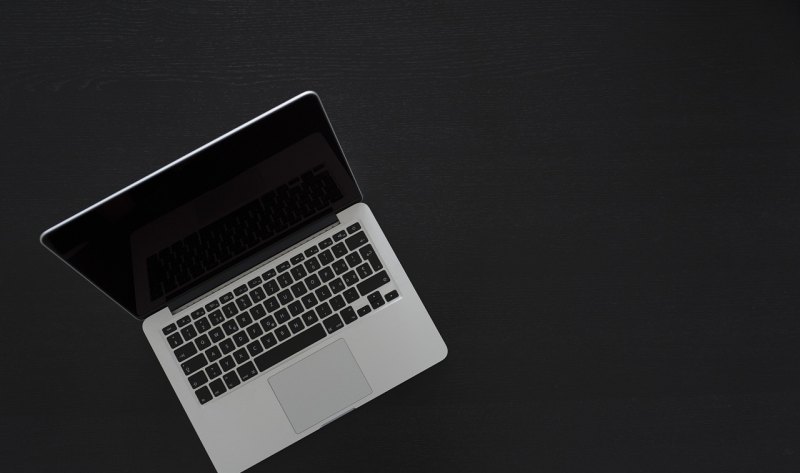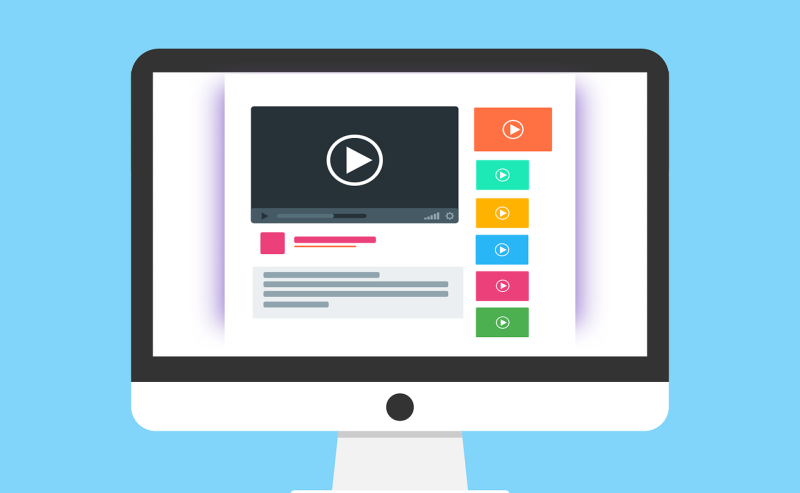win10十大优化?
1关闭家庭组:
控制面板–管理工具–服务–HomeGroup Listener和HomeGroup Provider禁用。
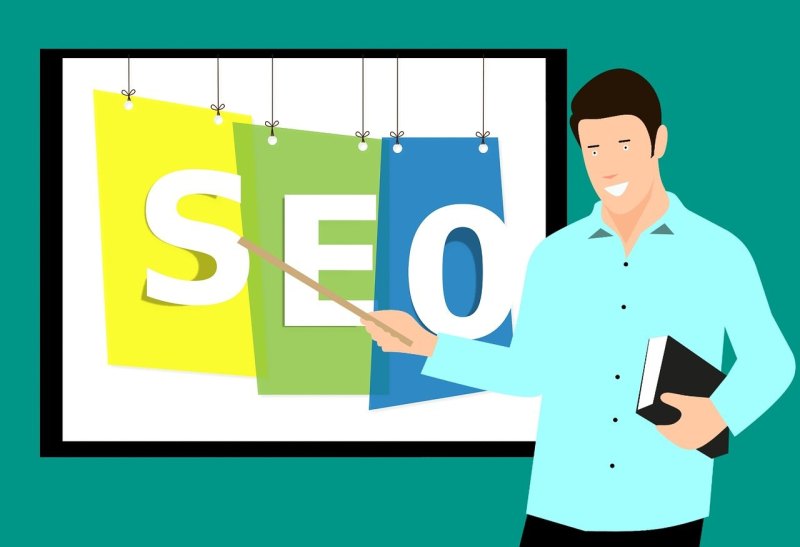
2关闭磁盘碎片整理、自动维护计划任务:
选中磁盘C-属性–工具–对驱动器进行优化和碎片整理–优化–更改设置–取消选择按计划运行。
3关闭Windows Defender(视情况而定):
控制面板–Windows Defender –设置–实施保护-去掉勾和管理员–启用Windows Defender –去掉勾。
控制面板–管理工具–服务- Windows Defender Service禁用。
4关闭Windows Search:
控制面板–管理工具–服务- Windows Search禁用。
5设置好Superfetch 服务:
控制面板–管理工具–服务–Superfetch -启动类型–自动(延迟启动)。
6清理Windows.old文件夹:
C盘–右键–属性-磁盘清理-选中以前的Windows 安装复选框–确定清理。
7设置自动登陆:
Win+R–输入netplwiz-取消使用计算机必须输入用户名和密码的选项–然后双击需要自动登录的账户–输入你的密码。
8关闭ipv6:
网络共享中心–网络连接–以太网–属性–取消 ipv6 。
9关闭特效:
系统属性–高级-性能-设置–视觉效果-关闭淡出淡入效果。
10关闭虚拟内存:
系统属性–高级-性能-设置,选择“高级”,点击虚拟内存中的“更改”,将“自动管理驱动器的分页文件大小”对勾去掉,点击下面的“无分页文件”,点击“设置”并“确定”即可。
windows10游戏优化最佳设置?
Windows 10 游戏优化的最佳设置可以根据个人喜好和电脑硬件配置不同而有所变化,但是以下是一些常见的优化设置:
1. 更新显卡驱动程序:确保您的显卡驱动程序是最新的,从显卡制造商的官方网站下载并安装最新的驱动程序。
2. 关闭不必要的后台程序:在开始菜单中打开任务管理器,关闭所有不必要的后台程序和进程,以释放系统资源,并确保游戏能够获得更多的计算能力。
3. 调整电脑性能设置:在Windows 10的控制面板中,找到“系统”>“高级系统设置”>“性能设置”,选择“调整以最佳性能运行的方案”选项。
4. 关闭游戏模式:Windows 10的游戏模式可以在某些情况下提高游戏性能,但在一些情况下也会导致性能下降。您可以在“设置”>“游戏”>“游戏模式”中关闭游戏模式。
5. 调整游戏图形设置:根据您的硬件配置和喜好,适当调整游戏的图形设置,将其设置为更低的分辨率、更低的画质或关闭一些图形效果,以提高游戏的流畅度。
6. 定期清理临时文件:定期清理系统的临时文件可以释放磁盘空间,提高系统性能。您可以使用Windows 10内置的“磁盘清理工具”来进行清理。
7. 关闭异步计算:在某些游戏中,禁用异步计算功能可能会提高性能。您可以在游戏设置或显卡驱动程序中找到相关选项。
8. 禁用垂直同步:禁用游戏中的垂直同步功能可以提高帧率,但可能会导致画面撕裂。您可以在游戏设置中找到相关选项。
请注意,以上设置可能并不适用于所有游戏和硬件配置。最佳设置可能因个人喜好和硬件限制而有所不同,建议根据实际情况进行调整。
到此,以上就是小编对于win10电脑优化的问题就介绍到这了,希望介绍关于win10电脑优化的2点解答对大家有用。